Abrir arquivos suspeitos no Windows pode ser um convite para dores de cabeça, já que malwares podem infiltrar-se com um clique. Esses softwares maliciosos estão em constante evolução e podem aparecer disfarçados em documentos, anexos ou programas aparentemente inofensivos. Por isso, saber como lidar com esse risco é essencial para manter seu PC seguro e seu dia a dia tranquilo.
Mesmo com o Windows cada vez mais protegido, não existe “risco zero”, sendo necessário combinar atenção, ferramentas certas e práticas seguras. Ferramentas como Sandbox, antivírus e máquinas virtuais são verdadeiros escudos contra ameaças invisíveis. O objetivo é criar barreiras antes mesmo de abrir algo que possa comprometer seu sistema ou dados pessoais, um passo estratégico que faz toda a diferença.
Veja a seguir dicas para reduzir riscos sem deixar de explorar ou verificar arquivos que pareçam duvidosos. Com elas, você estará menos vulnerável e mais confiante ao navegar e abrir documentos ou programas desconhecidos. Confira!

7 dicas para abrir arquivos suspeitos com segurança no PC Windows
Abrir arquivos sem cautela pode expor seu PC a malwares como trojans, spyware ou ransomware, todos capazes de roubar dados ou sequestrar seus arquivos. Felizmente, com hábitos simples e ferramentas que o próprio Windows oferece, você pode se proteger e manter sua máquina blindada contra ameaças invisíveis.
Use o Windows Sandbox
O Windows Sandbox é um ambiente temporário isolado dentro do Windows, que permite que você abra arquivos em uma “sessão segura”, sem que eles afetem seu sistema real.
Ele cria uma instância virtual do Windows que é completamente descartada ao fechar, garantindo que qualquer malware ali dentro desapareça junto. Esse recurso é útil para testar executáveis desconhecidos sem comprometer sua máquina principal, oferecendo tranquilidade ao explorar conteúdo duvidoso.
Além de eficiente, o Sandbox é simples de usar, bastando ativá-lo nas configurações do Windows (para versões Pro ou Enterprise) e copiar o arquivo para dentro dele. Depois de testar, ao fechar o Sandbox, tudo é destruído, incluindo qualquer ameaça descoberta durante o uso. É uma segurança extra valiosa e prática, perfeita para quem quer evitar riscos sem complicação.
Leia mais:
- Malware: o que é e quais tipos existem?
- Como remover malware no PC ou notebook em 4 passos
- Crocodilus: Malware mira suas contas bancárias; veja como funciona
Utilize antivírus e ferramentas integradas do Windows
O Windows Defender já vem instalado no sistema e faz um trabalho eficaz de monitoramento em tempo real contra vírus, malwares e outras ameaças. Além disso, o firewall integrado protege sua rede de conexões suspeitas e impede que programas maliciosos comuniquem-se com a internet.
Essas defesas combinadas criam uma camada de segurança ativa que ajuda a detectar ou bloquear arquivos comprometidos antes que eles se espalhem.
Outro ponto positivo é manter esses recursos atualizados e ativados: o Windows Defender recebe atualizações constantes com definições de malwares novos, e o firewall ajuda a conter ameaças que tentam se conectar ao PC. Tudo isso sem custo extra, bastando verificar nas configurações do sistema. É uma base de proteção simples, mas essencial, para qualquer usuário de Windows.

Aprenda a verificar extensões antes de instalá-las no navegador
Ao instalar extensões no navegador, sempre observe sua procedência, lendo avaliações, verificando o desenvolvedor e buscando por comentários em fontes confiáveis. Extensões fraudulentas podem conter spyware ou scripts maliciosos que capturam senha e dados de navegação. Verificar essas informações antes da instalação evita dores de cabeça no futuro.
Outra dica é olhar a extensão na loja oficial (como Chrome Web Store ou Microsoft Edge Add-ons) e checar se seu nome, ícone e descrição estão corretos. Extensões clonadas com nomes parecidos e reputações ruins são artifícios comuns para induzir o usuário a um golpe. A prevenção começa na atenção aos detalhes aparentemente pequenos, e garante navegabilidade mais segura.
Teste softwares em máquinas virtuais
Máquinas virtuais são sistemas operacionais completos, como Windows, Linux ou outros, rodando dentro do seu PC principal, mas isolados dele. Ao instalar um software suspeito na VM, ele ficará confinado ali, sem acesso à sua máquina real. Se for malware, o dano fica limitado ao ambiente virtual, e você pode simplesmente descartar esse sistema infectado.
Ferramentas como VMware, VirtualBox ou Hyper-V são excelentes para esse tipo de teste: você cria uma VM, instala o programa suspeito, verifica o comportamento e, depois, se algo estranho ocorrer, elimina a VM. O processo exige um pouco mais de configuração, mas é uma das formas mais seguras de investigar termos perigosos ou downloads arriscados.

Abra arquivos suspeitos de script no bloco de notas antes de executar
Arquivos de script (.bat, .js, etc.) podem executar comandos perigosos automaticamente ao serem abertos. Uma forma simples de analisá-los é visualizar o conteúdo no bloco de notas, sem executá-los, permitindo ver o código e identificar se há comandos suspeitos (como formatação de disco, acesso à internet ou modificação de registros). Essa prática ajuda a evitar disparar acidentalmente algo potencialmente devastador.
Além disso, ao salvar um arquivo com extensão .txt e abri-lo, você impede que ele seja executado automaticamente pelo sistema, evitando que malware se dissemine silenciosamente. Essa é uma camada básica, porém poderosa, de proteção para quem quer estar no controle do que está rodando.
Não abra arquivos suspeitos como administrador da máquina
Abrir arquivos com privilégios de administrador amplia os poderes do malware, permitindo que ele faça alterações profundas no sistema, instale drivers ocultos ou desative defesas automaticamente. Optar por abrir arquivos suspeitos com uma conta padrão reduz os danos que um eventual malware pode causar, limitando suas ações a uma área protegida do sistema.
Na prática, desmarque temporariamente a opção de “executar como administrador” e use contas comuns ou mesmo o Sandbox/VM para abrir os arquivos. Essa medida simples exige consciência, mas traz grande segurança, já que quanto menos privilégios, menos espaço para que o software suspeito cause estragos.
Faça backups regulares
Ransomwares são malwares que bloqueiam ou criptografam seus arquivos e exigem resgate para liberação. A melhor defesa é ter backups regulares: copie seus arquivos importantes para HDs externos, serviços de nuvem, ou até pen drives, de forma automática e periódica. Assim, mesmo se algo acontecer, seus dados estarão seguros e acessíveis.
Crie uma rotina de backup, seja diária, semanal ou mensal, e armazene as cópias em locais diferentes (e off-line, quando possível). Isso minimiza o impacto de um ataque digital e permite restaurar seu sistema ao estado anterior ao incidente, sem pagar resgate ou perder anos de arquivos pessoais ou acadêmicos.
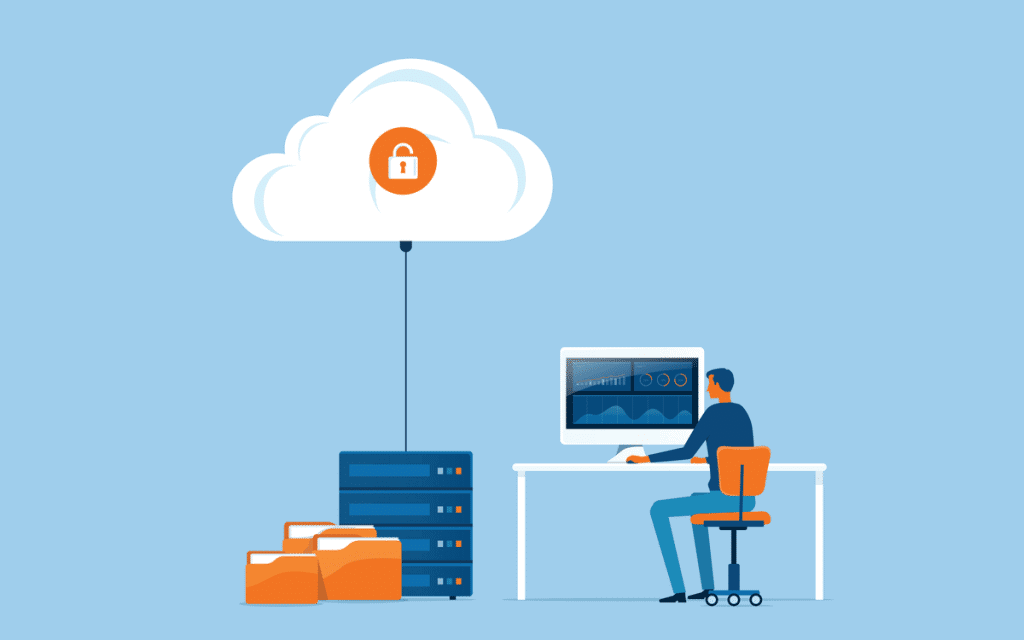
O post Risco zero? Como abrir arquivos suspeitos sem perigo no Windows apareceu primeiro em Olhar Digital.
